Linux - Ubuntu vestacp kurulumu
Bugün DigitalOcean üzerinde bulunan vps'im için bir panel kurmak istedim fakat stabil çalışan ve tüm sürümlerde desteği olan vestacp'den başka web panel bulamadım.
Vesta panel kurulumu yabancı kaynaklardan baktığımda bana göre daha basitti.
Yabancı kaynaklardan edindiğim bilgiyle 5 dakikada kurulumu tamamladım şu an sorunsuz kullanıyorum.
Sizlerde Linux ubuntu cpanel tarzında bir panel arıyorsanız vesta cp deneyiniz derim performansta ciddi anlamda fayda sağlıyor,kullanımı kolay,arayüz basit.
vestacp kurulumu resimli anlatımını elimden geldiğince tarif etmeye çalışacağım.
Sizin bir linux ubuntu vpsnizin olduğunu varsayarak devam ediyorum.
Eğer hala bir vpsniz yok ise en iyi problemsiz DigitalOcean'ı size tavsiye edebilirim.
Vps ssh bağlantısı için putty veya Xshell kullanabilirsiniz.
Sunucumuza root olarak giriş yapalım.
Sanal sunucunuzun terminaline bağlandıysanız eğer,Öncelikle ubuntu paketlerimizin güncelliğini kontrol edelim.
Bunun için komutumuz-
sudo apt-get update
Daha sonra ubuntu paketlerini güncell olarak yükseltelim
sudo apt-get dist-upgrade
curl komutu ile Vesta kurulum komut dosyası indirelim.
curl -O http://vestacp.com/pub/vst-install.sh
Daha sonra komut dosyasını çalıştıralım.
sudo bash vst-install.sh
kurulum yaklaşık 2-3 dakika sürecek ve kurulum esnasında sizden e-mail ve domain adresinizi isteyecektir gereken bilgileri girip enter ve Y Tuşu ile onaylayınız
Kurulum bittikten sonra aşağıdaki IP adresi ve username ve password bilgilerini verecek bunları bir yere kayıt ediniz.
https://178.62.235.128:8083
username: admin
password: kFFrmYNfYI
Daha sonra vesta Mozilla firefoxtan Yukarıda belirttiğim gibi not aldığınız IP adresinin başında https: sonunda ise :8083 olacak şekilde adres satırına giriniz.
Gelen uyarıda Tehlikenin farkındayım yazısına tıklayıp Ayrıcalık Tanı butonuna tıklayın.
Güvenlik ayrıcalıklarını doğrula butonuna tıklayınız
Bugün DigitalOcean üzerinde bulunan vps'im için bir panel kurmak istedim fakat stabil çalışan ve tüm sürümlerde desteği olan vestacp'den başka web panel bulamadım.
Vesta panel kurulumu yabancı kaynaklardan baktığımda bana göre daha basitti.
Yabancı kaynaklardan edindiğim bilgiyle 5 dakikada kurulumu tamamladım şu an sorunsuz kullanıyorum.
Sizlerde Linux ubuntu cpanel tarzında bir panel arıyorsanız vesta cp deneyiniz derim performansta ciddi anlamda fayda sağlıyor,kullanımı kolay,arayüz basit.
vestacp kurulumu resimli anlatımını elimden geldiğince tarif etmeye çalışacağım.
Sizin bir linux ubuntu vpsnizin olduğunu varsayarak devam ediyorum.
Eğer hala bir vpsniz yok ise en iyi problemsiz DigitalOcean'ı size tavsiye edebilirim.
Vps ssh bağlantısı için putty veya Xshell kullanabilirsiniz.
Sunucumuza root olarak giriş yapalım.
Sanal sunucunuzun terminaline bağlandıysanız eğer,Öncelikle ubuntu paketlerimizin güncelliğini kontrol edelim.
Bunun için komutumuz-
sudo apt-get update
Daha sonra ubuntu paketlerini güncell olarak yükseltelim
sudo apt-get dist-upgrade
curl komutu ile Vesta kurulum komut dosyası indirelim.
curl -O http://vestacp.com/pub/vst-install.sh
Daha sonra komut dosyasını çalıştıralım.
sudo bash vst-install.sh
kurulum yaklaşık 2-3 dakika sürecek ve kurulum esnasında sizden e-mail ve domain adresinizi isteyecektir gereken bilgileri girip enter ve Y Tuşu ile onaylayınız
Kurulum bittikten sonra aşağıdaki IP adresi ve username ve password bilgilerini verecek bunları bir yere kayıt ediniz.
https://178.62.235.128:8083
username: admin
password: kFFrmYNfYI
Daha sonra vesta Mozilla firefoxtan Yukarıda belirttiğim gibi not aldığınız IP adresinin başında https: sonunda ise :8083 olacak şekilde adres satırına giriniz.
Gelen uyarıda Tehlikenin farkındayım yazısına tıklayıp Ayrıcalık Tanı butonuna tıklayın.
Güvenlik ayrıcalıklarını doğrula butonuna tıklayınız
Vestacp Giriş paneli görüntüsü
Ubuntu Vestacp kurulumu bu kadar basit :) Hoşçakalın..
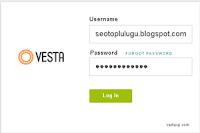
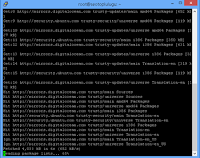
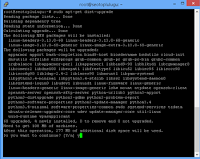
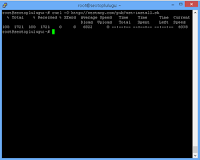
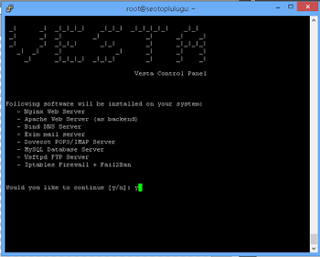
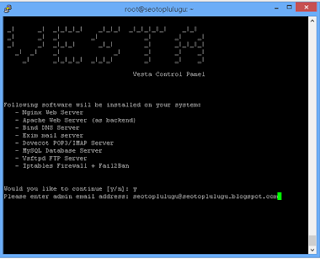
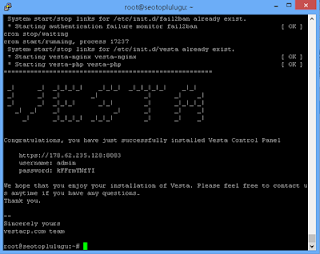


Yorumlar
Yorum Gönder
Yorumunuz için teşekkürler yorumunuz kontrol edildikten sonra yayınlanacaktır.